
Dnes môžeme s našim mobilným telefónom alebo tabletom robiť prakticky všetko, od fotenia, nahrávania videí, sťahovanie filmov, hudby a oveľa, oveľa viac, pričom samozrejme nezabúdame na prioritnú funkciu telefonovania a posielania správ s našimi kontaktmi. Hoci ide o „prioritnú“ funkciu, nájdu sa aj používatelia, ktorí ju nechajú v pozadí pred nekonečným množstvom rozmanitých možností zábavy, ktoré nájdeme. Preto bude pre vás užitočné vedieť, ako na to pozrite si mobilnú obrazovku na TV s fire tv.
Ideme vám to vysvetliť čo je požiarna televízia, ako ho použiť zobraziť obrazovku svojho telefónu v televízii s týmto zariadením ako s vlastným Amazonka má za previesť akýkoľvek televízor alebo zariadenie v a Smart TV.
Čo je požiarna televízia
Je to relatívne nedávny vynález giganta Amazon, ktorý okrem predaja produktov online začal vytvárať zariadenia, ako je toto, aby rozšíril trh. Cez tyčinky resp zariadenia používané na prenos a funguje presne tak, že umožňuje pripojenie a prenos dát medzi rôznymi zariadeniami, ako napríklad z mobilu alebo tabletu do televízora.
môžete prejsť z telefónu do TV všetky druhy obsahu hudba, hry alebo videá, aby ste si vo veľkej veľkosti užili všetky možnosti zábavy, ktoré ponúka váš mobil.
Existujú televízory, ktoré túto funkciu integrujú z výroby. Ak ho ale ten váš neprinesie, môžete si kúpiť stik a pripojiť ho k HDMI portu vášho televízora.
Je výhodné, že Fire tv sa používa veľmi jednoducho, pretože je veľmi intuitívny a každý, kto nemá veľkú predstavu o tom, ako sa technológie používajú, sa ho môže naučiť používať a využívať jeho služby.
Čo používateľ nájde pri prehliadaní pomocou požiarna televízia, je široká škála aplikácií z kanálov ako Netflix, Disney+, Amazon Prime, YouTube alebo Hulu.
Ako funguje Fire TV

Po pripojení zariadenia k televízoru vyhľadajte požadovaný obsah. Na vyhľadávanie použite hlasové príkazy, ktoré môžete dokonca vykonať pomocou diaľkového ovládania. A dokonca zobraziť obrazovku svojho telefónu alebo tabletu na televízorepomocou možnosti zrkadlenia obrazovky.
Pozor však na to, že najlepšie zo všetkého je, že okrem prezerania rôzneho obsahu môžete hrať aj hry a sťahovať aplikácie z obchodu Amazon.
Je pre vás zaujímavé učiť sa použite fire tv na zobrazenie mobilnej obrazovky v televízii? No dávajte pozor, pretože my vám krok za krokom vysvetľujeme, aké sú na to požiadavky, aby ste to dosiahli.
Požiadavky na zobrazenie mobilnej obrazovky na TV s fire tv
Na zobrazenie obsahu na obrazovke vášho telefónu na fire tv budete potrebovať dve veci: televízor s Fire TV alebo fire tv stick na pripojenie k televízoru. Okrem toho:
- Mobilné zariadenie, buď mobilný telefón alebo tablet. Nestačí však hocijaký mobil či tablet, ale musia byť kompatibilné s možnosťou „zdieľania obrazovky“, inak by to bolo nerealizovateľné.
- Potrebujete tiež dobre fungujúce Wi-Fi pripojenie na televízore aj na mobile či tablete, ktorý sa chystáte pripojiť.
To je to, čo musíte urobiť, aby ste videli mobilnú obrazovku na TV s Fire TV

Teraz áno, tu sú kroky na zobrazenie mobilnej obrazovky na TV pomocou Fire TV.
Váš mobil má možnosť zrkadlenia obrazovky
Najprv skontrolujte, či váš telefón alebo tablet môže zdieľať obrazovku. Inak by to nebolo kompatibilné zariadenie. Neviete, či je to vaše zariadenie? Urobte teda nasledovné:
- Otvorte nastavenia zariadenia.
- Zadajte možnosť „Zobrazenie“ alebo „Bezdrôtové pripojenia“.
- V rámci predchádzajúcej možnosti skontrolujte, či umožňuje zdieľanie obrazovky.
Máš to? Pokračujeme!
nemá to? V takom prípade budete musieť hľadať inú alternatívu.
Povoliť možnosť zrkadlenia obrazovky
Ak váš mobil alebo tablet umožňuje zdieľanie obrazovky, teraz budete musieť túto funkciu povoliť. Pre to:
- Zapnite televízor a pripojte Fire TV.
- Navigujte Fire TV pomocou diaľkového ovládača, kým nenájdete možnosť „Nastavenia“.
- Teraz nájdite miesto, kde je napísané „Zariadenie“, pretože to bude miesto, kde vám umožní nakonfigurovať možnosť „Zobrazenie a zvuk“. Vnútri kliknite na „Povoliť zrkadlenie obrazovky“.
Pripojte obe zariadenia, aby ste videli obrazovku svojho mobilu alebo tabletu na televízore
Keďže máte pripravenú možnosť duplikovať obrazovku a že obrazovka vášho mobilu alebo tabletu je viditeľná na TV, musíte pripojiť obe:
- Zapnite televízor a otvorí sa obrazovka „Domov“.
- V mobile prejdite na možnosť zrkadlenia obrazovky. Spýta sa vás, ktoré zariadenia si chcete vybrať na zdieľanie obsahu obrazovky vášho mobilu.
- Váš televízor vás môže požiadať o kód PIN. Zachovajte pokoj! Tento kód musíte zadať na svojom mobilnom telefóne. Rovnako ako pri synchronizácii alebo pri prístupe k prehliadaču Google Chrome, keď je napríklad synchronizovaný.
A práve tak, po zadaní kódu z telefónu, takmer zázračne, budete mať obsah svojho mobilu na televíznej obrazovke.
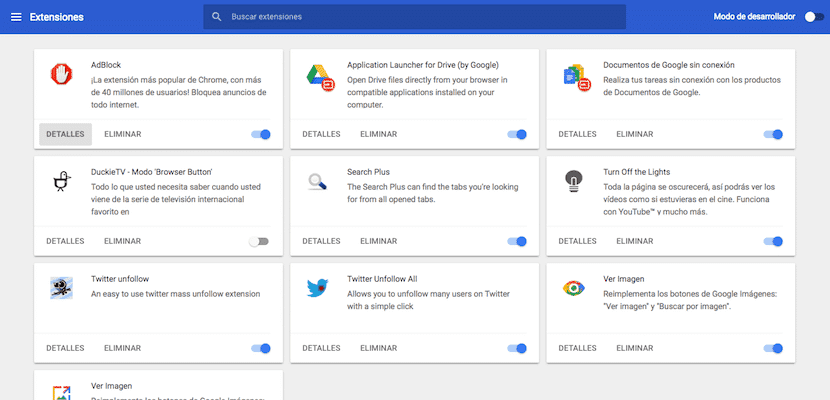
Prečo vás zaujíma zobrazenie obrazovky mobilu v televízii?
Len sa trochu zamyslite nad všetkým, čo máte v telefóne: celý zošit, fotografie, videá alebo dobrú zbierku hudobného obsahu a videí, ktoré si radi pozriete, keď sa nudíte alebo keď si chcete zaspomínať na pekné chvíle. Užívanie si tohto obsahu v televízii nám dáva väčší pôžitok, pretože ho môžete vidieť vo veľkej veľkosti a nemusíte si namáhať oči na mini obrazovke vášho telefónu alebo tabletu.
Niekedy si určite stiahnete videá, filmy alebo knihy. Na televízore ich môžete mať veľké. Neznie to dobre?
išli ste na dovolenku? Strávili ste fotením a ďalším fotením svojho bábätka alebo domáceho miláčika? No, keď sa rodina alebo priatelia vrátia domov, môžete sledujte svoju mobilnú obrazovku na TV s Fire TV a tak sa s nimi môžete predviesť a podeliť sa o svoje dobrodružstvá. Je to veľmi jednoduché a pri používaní tejto možnosti sa budete skvele baviť. Pripravený? Odvážte sa a povedzte nám, ako to dopadlo.